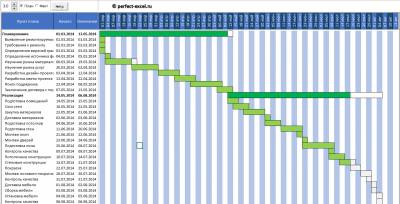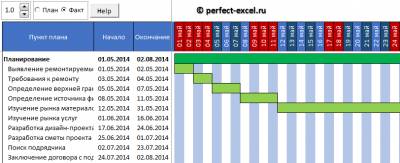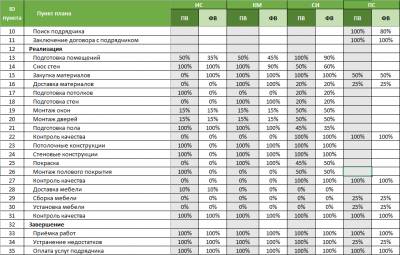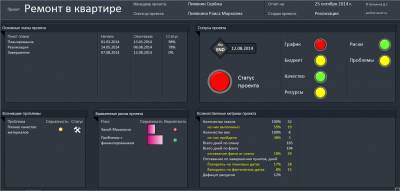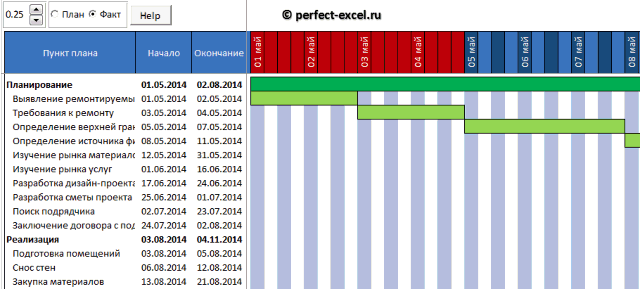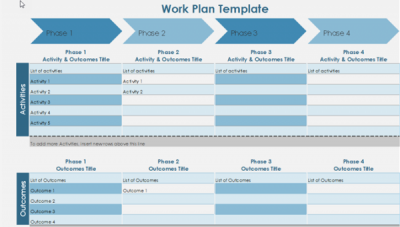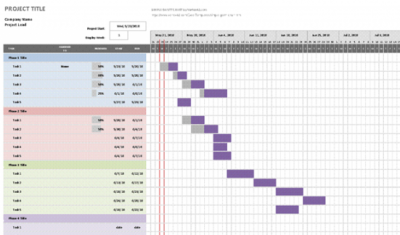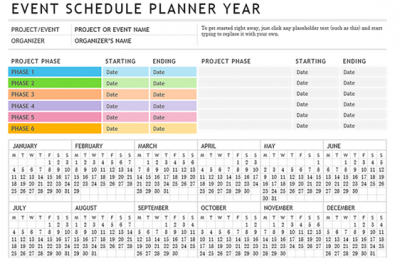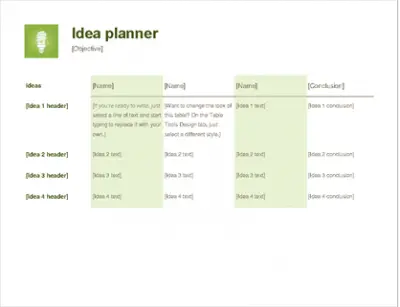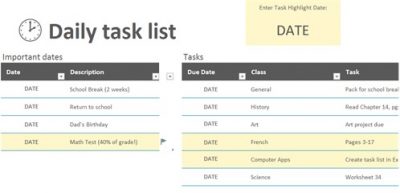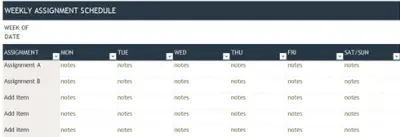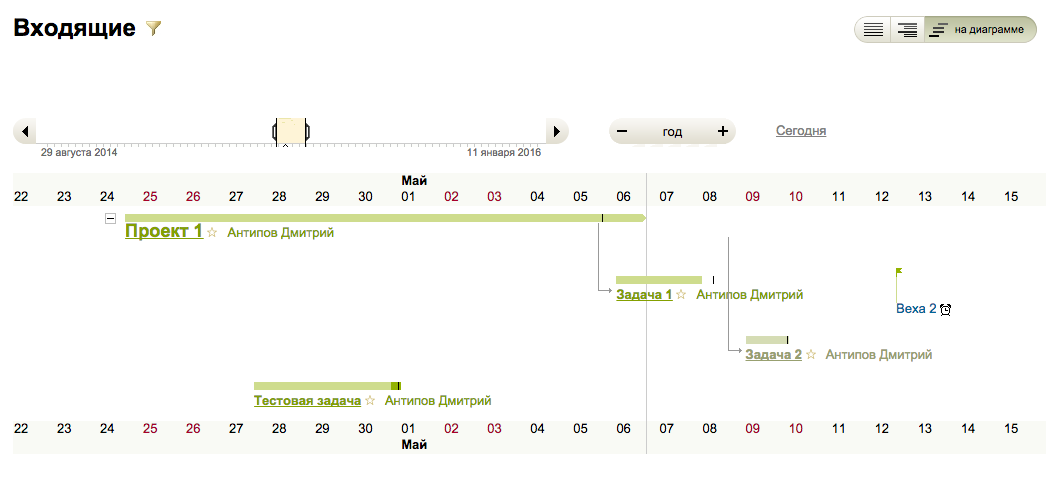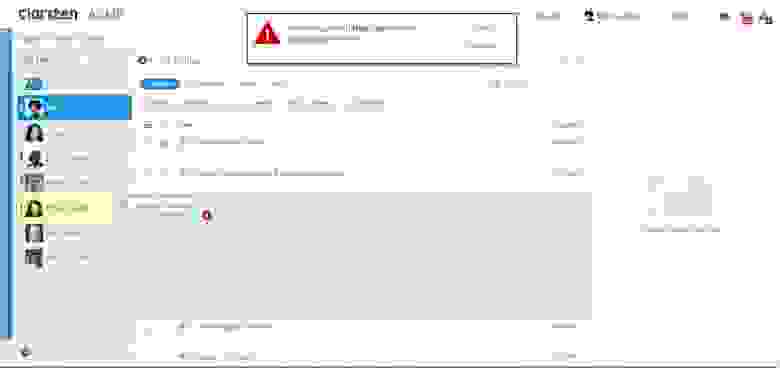Содержание
Спрятать
- Инструменты управления проектами Excel
- Есть ли в Excel инструмент управления проектами?
- Как использовать Excel для управления проектом?
- Инструменты управления проектами Шаблон Excel
- №1. Диспетчер задач
- № 2. График выгорания
- №3. Диаграмма Ганта
- № 4. Список дел
- № 5. Отчетность о статусе проекта
- Есть ли в Excel шаблон плана проекта?
- Как отслеживать ход проекта в Excel?
- №1. Запустите Excel и сделайте необходимые заголовки столбцов
- № 2. Заполните детали каждой задачи
- №3. Включить фильтр
- № 4. Сортируйте и упорядочивайте свои задачи с помощью фильтра
- № 5. Продолжайте использовать диспетчер задач
- Инструменты управления проектами Excel бесплатно
- Шаблоны Excel для управления проектами бесплатно
- №1. Шаблон отчета о состоянии проекта
- № 2. Шаблон задания группового проекта
- №3. Шаблон элемента действия
- № 4. Шаблон диаграммы Ганта
- № 5. Шаблон бюджета проекта
- Шаблон списка задач проекта Excel
- #1 Шаблон списка задач проекта
- № 2. Простой шаблон трекера задач
- №3. Список задач проекта с диаграммой Ганта
- № 4. Шаблон контрольного списка задач
- Почему Excel плохо подходит для управления проектами?
- №1. Занимает много времени
- № 2. Неточные данные проекта
- №3. Сложно следить за ходом проекта
- № 4. Излишняя информация
- № 5. Отсутствие командной работы
- Почему менеджеры проектов используют Excel вместо MS Project?
- Что такое курс Excel для управления проектами?
- Каковы виды использования инструментов Excel?
- Какие 3 файла или инструмента можно создать в Excel?
- Каковы основные возможности Excel?
- Заключение
- Похожие сообщения
Несмотря на наличие множества мощных инструментов, бесплатный Excel не удовлетворит всем вашим требованиям по управлению проектами. Ценовой шок, вероятно, случался с вами один или два раза, если вы когда-либо искали программное обеспечение для управления проектами Excel или курс. Эти программы или инструменты дороги и могут стоить вам несколько тысяч долларов в год. Этого достаточно, чтобы подумать о простом использовании шаблона Excel и инструментов управления проектами для выполнения задачи, что на самом деле не так уж и плохо. Хотя Excel не рекламируется как планировщик проектов, эта платформа обладает большими возможностями, чем большинство людей думают, когда речь идет об отслеживании проектов. В этой статье мы поговорим о шаблоне списка задач проекта в Excel.
В Excel есть много мощных инструментов, но он не удовлетворит всем вашим требованиям по управлению проектами. В этой статье объясняется, как использовать программу в полной мере для небольших проектов.
Если вы когда-либо искали программное обеспечение для управления проектами, вы, вероятно, сталкивались с шоком от наклеек один или два раза. Эти программные системы дорогие, возможно, стоят несколько тысяч долларов в год. Этого достаточно, чтобы подумать о простом использовании некоторых шаблонов Excel для выполнения задачи, что не всегда является плохой идеей. Хотя Excel не рекламируется как планировщик проектов, эта платформа обладает большими возможностями, чем большинство людей думают, когда речь идет об отслеживании проектов.
Однако будет ли вам достаточно трекера проектов Excel или вам нужна платформа, созданная специально для управления проектами? Прежде чем сделать этот выбор, вам следует ознакомиться со следующей информацией об управлении проектами в Excel.
Проще говоря, Excel можно использовать для управления проектами. Хотя, если честно, это не лучший вариант.
Почему вы спрашиваете?
Если вы когда-нибудь пытались управлять инструментом управления проектами, используя рабочий лист или шаблон Excel со сложными формулами, условным форматированием и макросами только для того, чтобы увидеть, как он сгорает и падает, вы знаете, что это болезненно. Другими словами, управление проектами с помощью MS Excel похоже на разрезание торта пилой. Он может выполнить задачу, но есть лучший подход. Хотя вы можете создавать диаграммы Ганта, инструменты управления проектами, отчеты о ходе работы и даже отслеживать шаблоны бюджета, Excel настолько ручной, что вы потеряете много времени и рискуете совершить ошибку.
К тому же:
- Сотрудничество в режиме реального времени с членами команды невозможно.
- Эффективное общение невозможно.
- Несколько процессов не могут быть автоматизированы для большого количества проектов.
- Это не безопасно
Короче говоря, бесплатный шаблон Excel подходит для инструментов управления проектами. Но приемлемо ли «отлично» в вашей сфере деятельности? Но вы пришли сюда, чтобы узнать больше об Excel, а не слушать, как мы разглагольствуем о том, почему это плохая идея. Таким образом, есть несколько способов использовать бесплатные инструменты и шаблоны для управления проектами, чтобы упростить себе жизнь, если вы по какой-либо причине вынуждены или решили использовать Excel.
Как использовать Excel для управления проектом?
Когда дело доходит до управления, администрирования, анализа, планирования, вычислений и многого другого, бесплатные инструменты для проектов Excel — это инструменты, которые чаще всего используются в каждом бизнесе. Excel, без сомнения, является идеальным инструментом для управления проектами, поддерживаемым удобными форматами сетки, способностью фильтровать и формулировать все типы данных и удобным интерфейсом. В некоторых областях управления проектами Excel может оказаться более сложным, особенно для новичков.
Бесплатные шаблоны Excel — одно из его немногих преимуществ. По сути, вы можете изменить любой бесплатный шаблон Excel для инструментов управления проектами в их галерее в соответствии со своими потребностями, просто подключив его. Давайте поговорим о нескольких самых популярных инструментах управления проектами и шаблоне Excel.
№1. Диспетчер задач
Шаблон трекера инструментов управления проектами послужит нашим введением в шаблоны Excel. Это позволяет вам отслеживать общее развитие ваших проектов, классифицировать их в соответствии с выделенным сотрудником и просматривать статус задач. Кроме того, он имеет встроенный калькулятор, который позволяет организовать ваш проект с использованием условных данных.
№ 2. График выгорания
Диаграммы выгорания — это двухосевые физические графики, которые показывают, идет ли ваш проект по графику или отстает от него. Они помогают вам более внимательно следить за производительностью вашей команды и предвидеть задержки до того, как они произойдут. Диаграмму выгорания также можно использовать в качестве своего рода шаблона бюджета для отслеживания таких показателей, как фактические расходы по сравнению с базовым бюджетом. Хотя шаблоны диаграмм выгорания специально не предоставляются Excel, мы решили включить их в наш список, потому что они очень просты.
№3. Диаграмма Ганта
Диаграммы Ганта — это привлекательные визуальные инструменты для отображения графика вашего проекта. По данным Capterra, они действительно являются третьей по популярности функцией программного обеспечения для управления проектами. Используя шаблон диаграммы Ганта в Excel, вы можете создать ее довольно быстро. Ваши проекты можно разделить на этапы, задачи и членов команды.
№ 4. Список дел
Только три часа в день действительно продуктивны для большинства офисных работников.
Как это влияет на вас?
Сотрудники обычно продуктивно тратят так много времени, потому что они не расставляют приоритеты в своих обязанностях, чтобы сосредоточиться в первую очередь на наиболее важных. По этой причине списки дел полезны. С помощью этого шаблона вы можете составить функциональный и приятный для глаз список дел.
№ 5. Отчетность о статусе проекта
Согласно исследованию британской компании по управлению портфелем Wellington, отчетность о состоянии является наиболее распространенной задачей, выполняемой PMO. И по уважительной причине. Руководители и важные заинтересованные стороны должны знать о ходе проекта. Используйте этот шаблон, чтобы отслеживать ход выполнения проекта в течение года и делиться им.
Есть ли в Excel шаблон плана проекта?
Да, в Excel доступно несколько шаблонов плана проекта. Мы отсортировали их все и нашли лучшие шаблоны плана проекта в Excel. В этой статье мы объяснили различные типы шаблонов и то, когда вы должны использовать каждый из них.
Как отслеживать ход проекта в Excel?
Пользователи Microsoft Excel могут составить список задач, которые они могут использовать, чтобы следить за своим прогрессом, или пройти курс Excel для управления проектами. Подобные списки могут помочь вам или вашей команде сосредоточиться на работе над различными проектами. Вы можете повысить свою профессиональную производительность и общую производительность, научившись использовать трекер задач Excel.
Чтобы создать и использовать отслеживаемый список дел в Excel, выполните следующие пять шагов:
№1. Запустите Excel и сделайте необходимые заголовки столбцов
Как только курс Excel для управления проектами открыт, вы можете начать создавать новые заголовки столбцов с именами элементов, которые вы хотите отслеживать. Как правило, это основные компоненты ваших задач, и некоторые типичные из них включают:
Идентификатор задачи: присвоив каждой задаче идентификатор, вы сможете быстро получить к ней доступ в будущем. Совместное использование задач с коллегами может быть полезным, поскольку это может предотвратить любые неправильные представления при упоминании определенного задания.
Название задачи: хотя идентификатор может помочь вам быстро распознать задачу, присвоив ей подходящее имя, вы сможете ее запомнить. Названия задач должны быть краткими и включать поле описания с дополнительными подробностями, если это возможно.
Отмечая сроки выполнения задач, вы сможете следить за выполнением задач и укладываться в сроки. Это полезно для быстрого выполнения многочисленных задач.
Владелец задачи: добавление столбца владельца задачи в трекер задач может помочь вам отслеживать все задачи, если ваш трекер задач содержит задачи для многих людей. Кроме того, полезно, если вы отвечаете за надзор за командой, потому что вы можете контролировать, как они работают и продвигаются по проекту.
Статус задачи: вы можете добавить столбец, чтобы показать, как именно выполняется каждая задача. В зависимости от точного характера работы вы можете использовать его, чтобы указать, что задача еще не начата, выполняется или завершена, а также другие мыслимые состояния.
Важность задачи. Ключевым компонентом мониторинга задач и управления ими обычно является назначение приоритета задачам на основе их общей ценности для проекта. Включив столбец важности задачи и соответствующим образом оценивая свои задачи, вы можете добиться этого.
Для информации о ваших должностях, которую не сразу можно указать в других столбцах, вы также можете вставить столбец.
№ 2. Заполните детали каждой задачи
Столбцы теперь могут быть заполнены данными после создания. Сначала перечислите все ожидающие задачи вместе с их статусом завершения, так как это два ключевых фактора, которые позволят вам организовать свои задачи позже. Вы можете добавлять задачи в трекер задач по мере того, как будете узнавать о них больше, например о сроках и приоритетах.
№3. Включить фильтр
Фильтр можно использовать для удаления ненужных данных. Это очень полезно для управления многочисленными записями задач. Выбрав «фильтр» в меню «Сортировка и фильтр» на панели задач Excel, вы можете добавить фильтр в свою электронную таблицу. Вы можете удалить все ранее завершенные задачи, выбрав, например, столбец «Статус задачи» и добавив фильтр. Это даст вам более четкое представление о ваших незавершенных делах.
№ 4. Сортируйте и упорядочивайте свои задачи с помощью фильтра
После установки одного из них вы можете использовать фильтр, чтобы следить за ходом выполнения незавершенных задач. Теперь вы можете сортировать свои задачи на основе того, что вы хотите просмотреть в любой момент времени, если вы примените фильтр к столбцу «Статус задачи». Задачи, над которыми вы еще не начали работать, те, над которыми вы работаете прямо сейчас, работы, которые вы закончили, или любое другое сочетание этих категорий в результате легче наблюдать.
№ 5. Продолжайте использовать диспетчер задач
Вы можете использовать свой трекер задач, чтобы управлять своими задачами теперь, когда вы его установили. Если вы хотите привлечь внимание к дополнительным аспектам своих задач, вы можете добавить больше столбцов и обновить уже существующие поля, чтобы лучше описать, что они обозначают. Чтобы вам было легче видеть, как продвигается работа к завершению, вы также можете использовать разные цвета для каждого столбца или состояния.
Excel предоставляет множество инструментов управления проектами, которые в основном бесплатны. Многие из них будут раскрыты в этой статье. Убедитесь, что вы прочитали статью, чтобы увидеть все это.
Шаблоны Excel для управления проектами бесплатно
Было разработано пять бесплатных шаблонов Microsoft Excel для управления проектами, адаптированных к конкретным типам проектов или стадиям проекта. Вам нужно место для отслеживания затрат вашего проекта и обеспечения соблюдения бюджета? Возможно, вам нужны бесплатные шаблоны Excel для управления проектами для кратких обновлений статуса, которые вы можете предоставлять своей команде каждую неделю. В качестве центрального репозитория для всех данных, связанных с проектом, эти шаблоны могут служить вашим расписанием, бюджетом и отслеживанием. Упрощая процедуру, вы снизите вероятность упустить важные возможности. См. их список ниже.
№1. Шаблон отчета о состоянии проекта
Вы захотите оставаться организованным, чтобы ваши обновления оставались по расписанию, независимо от того, доставляются ли ваши отчеты о состоянии проекта по электронной почте или во время встречи. Держите шаблон отчета о состоянии проекта у себя в кармане, чтобы вы могли копировать его каждую неделю и добавлять соответствующую информацию. Чтобы сэкономить время вам и вашей команде, просто вставьте изменения в существующий шаблон. Каких достижений добилась ваша группа? Назовите этих людей и похвалите их. Есть ли у вас какие-либо риски или проблемы, которые необходимо решить? Это место, где можно перечислить потенциальные препятствия и предоставить исправления. Сообщайте своей команде и руководству компании обновления, используя шаблон статуса проекта.
Организуйте этот шаблон дальше, сохранив его для последующего использования. Что пошло не так, а что работало хорошо, можно оценить. Шаблоны статуса проекта можно изменить в соответствии с вашей конкретной рабочей ситуацией.
№ 2. Шаблон задания группового проекта
Рассматривайте шаблон задачи для вашего группового проекта как высокоуровневый обзор всех задач и подзадач, задействованных в проекте. Разделите его на разделы, соответствующие этапам проекта. Перечислите заинтересованные стороны, сроки выполнения и приоритеты каждого задания. Разрешить обновления задач проекта от заинтересованных сторон, включая даты начала и окончания, процент выполнения и время завершения задачи. Используйте этот шаблон, чтобы определить, кто отвечает за какой ресурс. Этот документ может быть использован заинтересованными сторонами для поиска ответов на свои вопросы или для выяснения того, с кем они будут тесно сотрудничать.
Здесь вы можете творчески использовать шаблон задачи группового проекта. Поместите эту временную шкалу рядом с планом проекта, чтобы вы могли сравнивать прогресс и подчеркивать небольшие достижения.
№3. Шаблон элемента действия
У каждого проекта есть приоритетный набор задач, которые необходимо выполнить, чтобы соответствовать контрольным показателям и конечным целям. Вы можете дать этим элементам действий визуальное представление в своем рабочем процессе, добавив шаблон элемента действий. Эти действия могут быть классифицированы как высокий, средний или низкий приоритет в вашем шаблоне. Вы можете указать сроки и ответственных лиц. Шаблон элемента действия можно настроить для одного этапа проекта или адаптировать под задачи одной команды, в зависимости от размера вашего проекта.
Шаблон элемента действия полезен для определения того, какие задачи зависят от выполнения других. Он обеспечивает всесторонний обзор того, как задачи связаны в ходе проекта.
№ 4. Шаблон диаграммы Ганта
Этот шаблон может быть полезен, если члены вашей команды учатся визуально. Диаграмма Ганта использует полосы с цветовой кодировкой, расположенные в горизонтальном представлении календаря, для визуального описания этапов проекта, заинтересованных сторон и действий. Для каждой команды или отдельного заинтересованного лица выберите один цвет. Вы можете отслеживать его ход, поскольку каждая задача отображается в календаре временной шкалы проекта. Другой вариант — представление в виде списка, в котором задачи отображаются в более привычном порядке.
Сочетание этих двух макетов может создать у каждой заинтересованной стороны впечатление, что они могут следить за проектом наиболее удобным для них способом. Предоставьте пользователям выбор более привлекательного стиля для отслеживания вашего проекта, если стандартный макет списка им не подходит.
№ 5. Шаблон бюджета проекта
Почти все проекты, независимо от того, насколько они велики или малы, имеют бюджет. Бюджет проекта — абсолютно не место для ошибок или недоразумений. Кроме того, чтобы предотвратить огромные незапланированные расходы по завершении проекта, крайне важно отслеживать расходы на протяжении всего проекта. Разметка предполагаемых затрат в шаблоне в начале проекта. Разделите их в соответствии с этапом проекта, командой или чем-то еще, что имеет смысл для вашего проекта. Затем используйте шаблон в качестве справочного материала, чтобы отслеживать различные расходы и подтверждать, что они совпадают с вашими оценками.
Это простой и быстрый способ проверить свои финансы. Кроме того, вы получите предупреждение, если рискуете превысить свой бюджет. Вы можете убедиться, что команда знает о ваших финансовых ожиданиях, используя единый шаблон бюджета.
Шаблон списка задач проекта Excel
В шаблоне списка задач Excel для проекта в этой статье показаны лишь некоторые из многочисленных способов отслеживать работу по дому с помощью электронной таблицы, от простых списков дел до более сложных. Диаграммы Ганта. В этих шаблонах показано, как представлять приоритеты с помощью наборов значков, отображать индикатор выполнения с помощью условного форматирования, создавать диаграммы с использованием гистограмм с накоплением и отмечать задачи по завершении с помощью галочки.
#1 Шаблон списка задач проекта
В этой электронной таблице показано, как условное форматирование можно использовать для выделения столбца «Приоритет», добавления индикатора выполнения в столбец «% завершения» и использования проверки данных для создания рабочего флажка. Кроме того, включены столбцы для денег и часов, потраченных на каждое задание.
№ 2. Простой шаблон трекера задач
Этот шаблон отслеживания задач Excel является еще одним списком в проекте, который показывает, как использовать условное форматирование для отображения рейтинга приоритета 1-4 с кружками разного цвета с использованием настраиваемых наборов значков. Аналогичный метод применяется к флажку в столбце «Готово».
№3. Список задач проекта с диаграммой Ганта
Используя линейчатую диаграмму с накоплением в Excel, диаграмму Ганта можно создать из списка задач в шаблоне проекта Excel. Хотя это полезный список в шаблоне Excel, который можно применить к реальной задаче управления проектом, его основная цель — показать, как организована таблица данных для построения диаграммы Ганта.
№ 4. Шаблон контрольного списка задач
В этом списке задач проекта в шаблоне Excel показано, как создать флажок с помощью раскрывающегося списка проверки данных и как отобразить значения ВЫСОКОГО, СРЕДНЕГО и НИЗКОГО приоритета с помощью простых условий условного форматирования. Когда флажок установлен, условное форматирование также используется для изменения шрифта на серый зачеркнутый.
Почему Excel плохо подходит для управления проектами?
Вот некоторые из причин, почему Excel плохо подходит для управления проектами:
№1. Занимает много времени
Можно легко потратить время на поиск, обновление и перепроверку информации о проекте, в зависимости от размера и сложности отдельных проектов, а также от количества проектов, которыми вы управляете или в которых участвуете.
Вам нужно будет искать важные документы, такие как заявление о проекте и отчеты о состоянии, в другом месте, потому что Excel подходит только для определенных типов данных. Невозможно получить полное и всестороннее представление о проекте, включая важные варианты выбора.
№ 2. Неточные данные проекта
Электронные таблицы подвержены ошибкам, особенно при использовании нескольких членов команды. Вы не можете быть уверены, что используемая вами электронная таблица является самой последней версией, что формулы точны и что данные не были случайно изменены или стерты. Для строго регулируемых предприятий, таких как финансы или здравоохранение, эта двусмысленность является огромным бременем.
Электронные таблицы, сохраненные в нескольких местах, приводят к тому, что несогласованные данные хранятся в разных хранилищах. Проект может быть приостановлен на несколько недель, если кто-то сохранит единственную копию важного документа на своем локальном компьютере, а затем забудет поделиться ею перед отъездом в отпуск. К этим проблемам добавляет отсутствие права собственности, которое допускает наличие нескольких пользователей, но ни одного ответственного за проверку точности данных.
№3. Сложно следить за ходом проекта
Как вы, наверное, подозревали, Excel — не лучший инструмент для составления отчетов по проектам. Когда информация рассредоточена по нескольким файлам, легко забыть о сроках, опасностях или выделенных ресурсах. Это ограничивает видимость проекта и препятствует принятию обоснованных решений.
№ 4. Излишняя информация
Разным заинтересованным сторонам и членам команды требуются разные типы информации. Excel не поддерживает создание настраиваемых представлений с разными уровнями администрирования. Таблица видна всем. В результате больше времени тратится на попытки определить, что важно для их работы.
№ 5. Отсутствие командной работы
Ключевые функции для совместной работы, такие как списки задач, доски обсуждений, общий доступ к файлам и отслеживание диалогов, недоступны в Excel. Членам команды сложно просто проверить статус задачи или определить, что нужно делать дальше. Они не знают об общем состоянии проекта или о том, есть ли у товарища по команде трудности с конкретным заданием.
Почему менеджеры проектов используют Excel вместо MS Project?
Excel часто используется для управления проектами, поскольку это популярная программа, которая широко используется предприятиями, учреждениями и множеством других организаций. Поэтому людям это знакомо. Менеджеры стремятся использовать его для управления проектами, поскольку он легко адаптируется, а также стараются не тратить деньги на дополнительное программное обеспечение.
Каковы Курс Excel для управления проектами?
Существует множество онлайн-курсов, обучающих использованию Excel для управления проектами. Этот курс Excel для управления проектами идеально подходит для людей, которые хотят работать над проектами. Некоторые курсы по Excel для управления проектами обычно делятся на три основных модуля: планирование и бюджетирование, отслеживание и отчетность. Кроме того, курс Excel дает идеальное сочетание навыков для выполнения аналитической и отчетной работы в области управления проектами.
Цель состоит в том, чтобы систематически научить вас решать различные проблемы, связанные с курсом Excel по управлению проектами, с помощью реальных примеров из жизни. Некоторые из курсов по управлению проектами Excel доступны на курсах Udemy, Microsoft Office, Coursera и т. д. Этот конкретный курс дает навыки, знания и уверенность для работы в роли управления проектами с использованием Excel.
Благодаря возможностям Excel, позволяющим экономить время, вы можете сделать больше за меньшее время, даже при работе с огромными данными или выполнении сложных вычислений. Кроме того, сбор, ввод, хранение, классификация и анализ данных могут выполняться быстро с помощью различных технологий. Выполнение сложных вычислений, повышающих производительность, требует высокого уровня знаний.
- Фильтруйте и рассчитывайте с помощью таблиц
- Изолировать переменные данные в области данных
- Отчет об исключениях с условным форматированием
Каковы основные возможности Excel?
Основные функции Microsoft Excel включают сортировку табличных данных, вставку сводной таблицы, добавление формул и расчет массивных наборов данных.
Заключение
Эффективное управление проектами требует организации и отслеживания прогресса. Многие организации используют Excel для координации бюджетов, сроков и ресурсов, а также для отслеживания хода выполнения проекта. Вы можете использовать некоторые из списка шаблонов задач Excel для управления проектами, изучив их преимущества и особенности. В этом посте объясняются преимущества использования электронных таблиц для управления проектами и предлагаются советы по управлению вашим следующим проектом Excel.
Похожие сообщения
- Управление строительными проектами: руководство для начинающих по эффективному управлению
- ИНСТРУМЕНТЫ УПРАВЛЕНИЯ ЗАДАЧАМИ: 24 лучших инструмента управления задачами для команд [2023]
- ЛИЧНЫЙ ФИНАНСОВЫЙ ПЛАН: руководство по составлению финансового плана
- ПОРТФОЛИО РОБИНГУДА Объяснение!!! Обзор, разнообразие, ценность, трекер и все, что вам нужно
- ИНСТРУМЕНТЫ УПРАВЛЕНИЯ СТРОИТЕЛЬСТВОМ: подробное руководство и лучшие инструменты для использования
С помощью этого шаблона вы можете создать полную диаграмму Ганта с минимальными усилиями. Просто введите каждое задание, вместе с описанием, кому оно назначено, процентное значение для обозначения прогресса, дату начала и количество дней до завершения.
Этот шаблон является Microsoft Excel по умолчанию.
Если вы хотите интегрировать вехи в базовую временную шкалу, этот шаблон, предоставленный Vertex42, идеален. Он сочетает в себе лучшие элементы диаграммы Ганта, то есть визуализацию потока задач, с вехами, зависшими над временной шкалой. Просто заполните соответствующие таблицы, чтобы заполнить визуальный.
Вы можете найти этот шаблон, выполнив поиск в Excel.
Шаблон плана проекта Excel
План проекта — это документ. которые могут требовать диаграмм Excel, но в остальном составлены в Microsoft Word. Однако для базовых проектов вам может потребоваться только документ Microsoft Excel.
4. Простая диаграмма Ганта
При поиске в хранилище шаблонов Excel шаблонов плана проекта вы в основном найдете различные варианты диаграмм Ганта, включая эту простую диаграмму Ганта из Vertex42. Что отличает его от диаграммы Ганта, приведенной выше, так это включение этапов проекта.
Этот шаблон включен в Microsoft Excel.
5. Шаблон планировщика событий
План проекта действительно не то, что вы обычно составляете в Excel. Но если ваш проект достаточно прост, например, планирование вечеринки, вам нужен твердый одностраничный шаблон, в котором перечислены основные задачи и вы можете определить график и бюджет. Этот шаблон из Office Templates Online — отличное начало.
Шаблон отслеживания проектов Excel
При поиске трекера вы увидите удивительное сочетание личных и деловых шаблонов таблиц Excel для отслеживания. Вы можете сузить область поиска, выбрав категории, связанные с задачей управления проектом, с которой вы работаете.
6. Отслеживание затрат по видам деятельности
Этот шаблон отслеживания может помочь вам получить представление о прямых, косвенных, а также общих и административных затратах на продукт.
7. Шаблон отслеживания проекта
Этот шаблон Vertex42 необходим, если вы работаете с несколькими различными клиентами, проектами и / или результатами. Он объединяет детали проекта, расходы, статусы задач и сроки выполнения.
Шаблоны бизнес планов
В Microsoft Office есть собственная категория для бизнес-планов. Воспользуйтесь предложенным бизнес-поиском и выберите категорию « Бизнес-планы » справа.
Вы найдете следующие шаблоны Microsoft Excel:
- Затраты на запуск
- Контрольный список бизнес-плана
- Контрольный список бизнес-плана с SWOT-анализом
Дополнительные шаблоны бизнес-планов шаблоны бизнес-планов , посмотрите нашу специальную статью.
Поиск онлайн-шаблонов
Не можете найти нужный шаблон управления проектом в Excel? Обратитесь к стороннему онлайн-ресурсу для более широкого выбора шаблонов таблиц Excel. Мы рекомендуем следующие сайты.
Vertex42
На этом сайте есть несколько отличных шаблонов управления проектами для Microsoft Office 2003 и выше. Сайт отмечает, что его шаблоны в основном связаны с планированием проекта. Для более сложных задач может потребоваться Microsoft Project или другое программное обеспечение для управления проектами.
На странице, посвященной управлению проектами , вы найдете список полезных материалов, включая, помимо прочего, следующее:
- График
- Проектирование бюджета
- Метод критического пути
Каждая страница содержит краткое описание того, что делает шаблон, один или несколько шаблонов, а также дополнительные советы и рекомендации для соответствующего инструмента управления проектами. Это отличный ресурс для начинающих менеджеров проектов.
TidyForm
TidyForm имеет респектабельный выбор шаблонов управления проектами Microsoft Excel. Самые популярные категории перечислены на главной странице. Если вы не можете сразу найти то, что вам нужно, переключитесь в раздел « Бизнес » или попробуйте функцию поиска.
Когда вы прокрутите до конца раздела, вы увидите список популярных категорий и связанных категорий. Это может быть полезно при поиске нужного шаблона.
Мы рекомендуем следующие страницы:
- Диаграмма Ганта
- Проектное предложение
- Структура разбивки работ
Все еще ищете идеальный шаблон? Возможно, вам придется создавать пользовательские шаблоны Excel. чтобы получить именно то, что вы хотите.
Управление шаблонами Microsoft Excel
Сначала посмотрим, какие шаблоны вы уже установили в Microsoft Excel. Для этой демонстрации мы использовали Excel 2016, но процедура аналогична в Microsoft Office 2013 и Office 2019.
Значения по умолчанию
Когда вы запускаете Microsoft Excel, первое окно, которое вы видите, будет содержать поле поиска для онлайн-шаблонов. Когда вы начинаете с существующей книги, перейдите в Файл> Создать, чтобы перейти к тому же представлению.
Microsoft Excel поставляется с набором предустановленных шаблонов. Они перечислены под полем поиска. Вы можете закрепить избранные, нажав на соответствующий символ в правом нижнем углу списка.
Искать в Интернете больше шаблонов проектов
Самый быстрый способ найти нужный вам шаблон — это поиск. Как только вы начнете поиск, например, для термина « проект» , вы также увидите категории шаблонов, перечисленные рядом с шаблонами, которые соответствуют вашему поиску.
Сузить поиск
Отличная особенность заключается в том, что вы можете сузить область поиска, выбрав несколько категорий. Это поможет вам исключить шаблоны, которые могут соответствовать вашему ключевому слову, но не нужной категории. С другой стороны, вы можете обнаружить, что идеальный шаблон не доступен в Microsoft Excel.
Предварительный просмотр и создание шаблона
При нажатии на шаблон вы увидите предварительный просмотр с кратким описанием того, что предоставляет шаблон. Вы также можете закрепить шаблон из его предварительного просмотра; символ находится в правом верхнем углу.
Чтобы загрузить и использовать шаблон, нажмите кнопку « Создать» , чтобы открыть новую книгу Microsoft Excel с предварительно заполненным шаблоном.
Шаблон готов, установлен, иди
Пока вы заняты этим, просмотрите наш список полезных офисных шаблонов. и запаситесь шаблонами деловых писем. Шаблоны
Мы рассмотрели много советов по управлению проектами и уловок прошлого. Когда вы разберетесь с шаблонами, вы можете рассмотреть дополнительные инструменты и решения. Например, знаете ли вы, что Outlook отлично подходит для управления проектами ? Аналогично, вы можете использовать OneNote для управления проектами. И вы можете интегрировать OneNote с Outlook для управления проектами. ? Возможности безграничны.
Если вы все еще ищете надежный инструмент управления проектами, Руководство для , попробовать Асану.
Small teams and businesses prefer using excel for project management for its availability, familiarity, and cost-effectiveness. Further, templates make it easy to get started with Excel project management quickly.
But what are the best practices when using Excel for project management?
That’s what you’ll learn in this article. Here’s what we’ll cover:
- When Should You Use Excel For Project Management?
- Disadvantages Of Managing Projects In Excel
- Excel Project Management Use Cases
- Create A Project Timeline
- Manage tasks
- Plan & Manage Resources
- Effort Tracking
- A Better Alternative to Excel Project Management
Ready to get started? Let’s begin.
When Should You Use Excel For Project Management?
You don’t always need project management tools to manage projects. Sometimes a simple spreadsheet can do the job. Here are some situations where project management in Excel makes sense:
- You work on simple projects: If you work on projects with very few dependencies and team members, you may not need project management software. A simple spreadsheet to track project tasks is perfect for such simple projects.
- You work on one project at a time: If you work on multiple projects simultaneously, you’ll need to share team members across projects. Shared resources create complex dependencies. But if you work on a single project at a time, spreadsheets are often enough.
- You already have access to Microsoft Office: Almost everyone already has access to Microsoft Office. You, too, can consider using Excel for managing projects if you have easy access to it.
Disadvantages Of Managing Projects In Excel
Even if you have access to Excel and manage simple projects, Excel still may not be the right choice. These are some of the disadvantages of Excel project management:
- No communication features: All spreadsheets, including Excel, lack communication features. Communicating with clients and other team members can be a big challenge.
- No collaboration features: There’s no way to share files or documents via Excel. You’ll have to use a file hosting service to share files. On the other hand, most PM tools come with built-in file sharing.
- Information overload: Over time, Excel spreadsheets accumulate a lot of information. Clients and most team members rarely need access to all this information. As a result, time is wasted looking for information.
- Hard to ensure data integrity: When everyone is updating the same sheet, it’s easy for someone to update or remove information accidentally. Plus, project information can get lost as we discuss tasks over chat or email.
- Expensive in the long run: Most PM tools have a free plan. Paid plans often cost less than $10 per user per month. Considering the above disadvantages, using Excel for project management can be expensive in the long run.
Excel Project Management Use Cases
So far, you’ve learned about the kind of work you can manage with Excel. You’ve also learned about the disadvantages of Excel project management.
Next, let’s look at the project use cases you can manage with Excel.
Create A Project Timeline
A timeline is a simple way to visualize plans — whether it’s a high-level project roadmap or a detailed project schedule. Using Excel or other spreadsheet software like Google Sheets, you can easily create a project timeline.
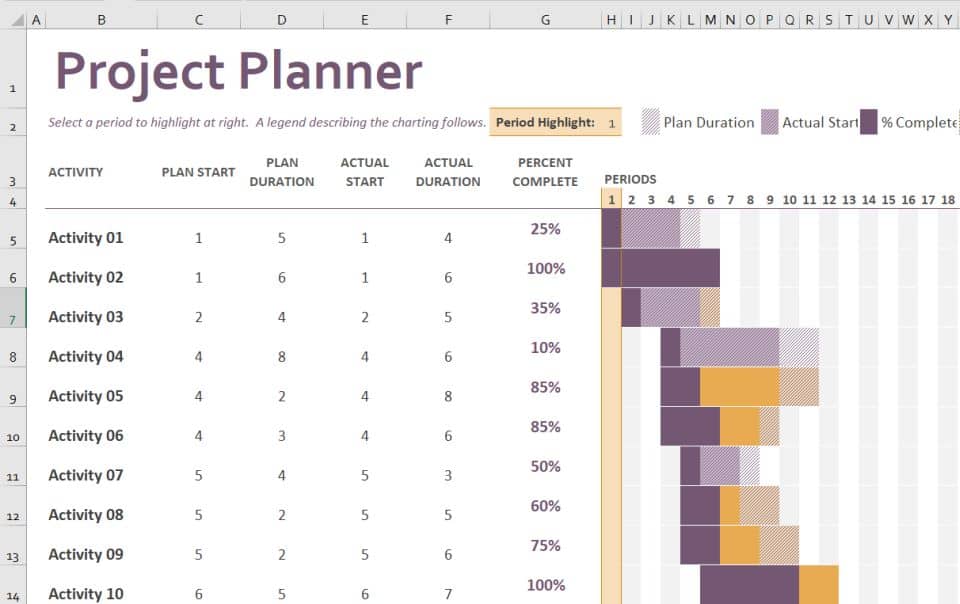
Typically, a project timeline is created using a Gantt chart.
The Gantt timeline helps your team members visualize the project’s schedule.
Excel and other spreadsheets are not meant to be used as project planning tools. They don’t have an in-built Gantt chart feature. Instead, you can customize the horizontal bar chart to look like a Gantt timeline. Check out these tutorials on how to create a Gantt timeline in Excel and Google Sheets.
Other than the above-mentioned disadvantages:
- Excel timelines are hard to keep up to date.
- There’s no way to add milestones to an Excel Gantt timeline.
- And, it’s almost impossible to work collaboratively on an Excel project timeline.
Gantt Timeline Template For Excel
If you want to use Excel, despite its disadvantages, use this simple template or choose from the project timeline templates available here.
Manage Tasks
Once the project plan is ready, the next step is to start executing and tracking day-to-day tasks.
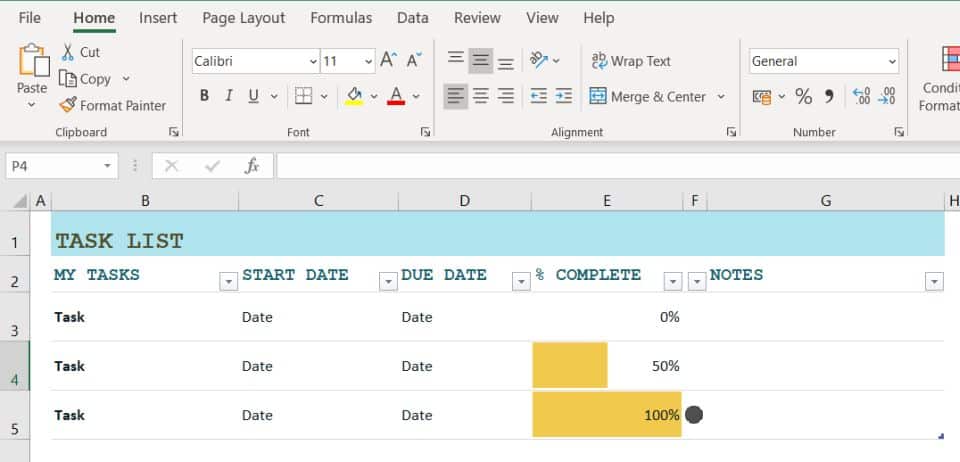
Using a spreadsheet, it’s fairly easy to track task status.
List down all the start with their start and end dates. Assign tasks to team members. And, finally include a column to track task status. You can either create a simple to-do list using checkboxes or include more task statuses in a dropdown.
Tracking task progress using Excel suffers from the same disadvantages mentioned above. Also:
- You cannot create custom task workflows.
- Unlike Kanban boards, it’s not easy to visualize task progress in Excel.
Project Task List Template
You can use the same timeline spreadsheet template given above or use this simple spreadsheet template to track task progress.
Plan & Manage Resources
Planning resource availability and allocating them to projects is the next use case for Excel project management.
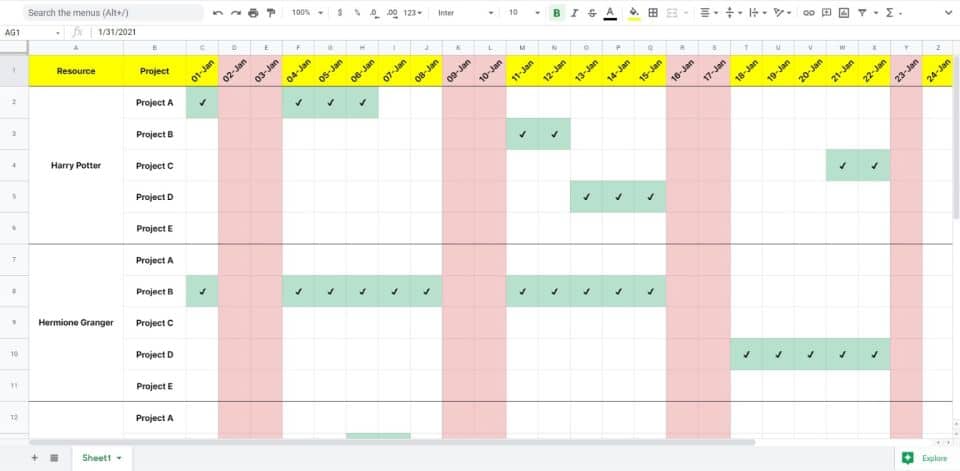
Before you allocate resources to a project or a task, you need to know if a resource is available. For example, you cannot plan for a team member who’s on vacation or busy with another project.
You’ll need two separate spreadsheets — one to track off-days and another to track project allocation.
Using Excel to manage resources is hard. You’ll have to update the spreadsheet constantly based on inputs from team members and other project managers.
Resource Management Templates
These templates cover all team resource management use-cases, including:
- Track team availability
- Allocate resources to projects
- Plan project resources
- Plan resource capacities
You can copy these from File > Make a copy or download as Excel from File > Download as > Microsoft Excel (.xlsx).
Learn more about how to use these resource planning templates.
Track Project Efforts
Finally, using Excel, you can track your team’s actual number of hours into a project. This is a critical step in project management, especially if you bill clients by the hour.
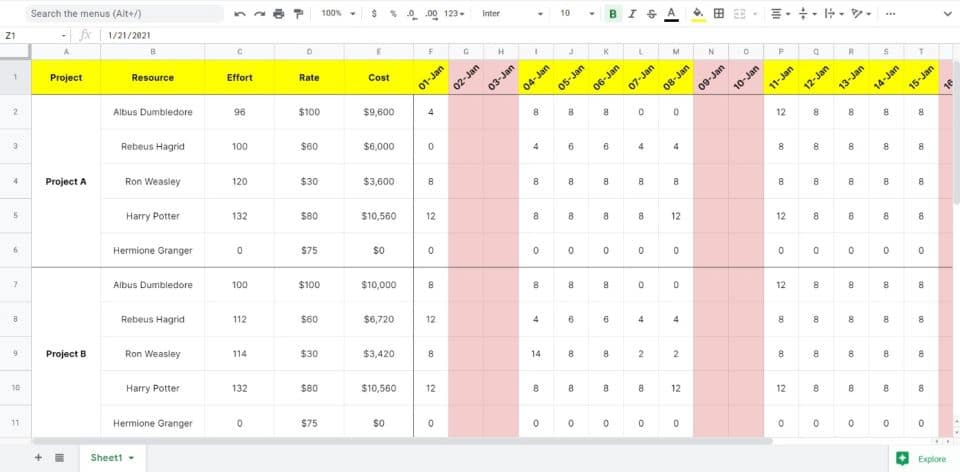
You can calculate the total number of hours put in by each team member in a project. Also, you can set the rate for each team member and calculate the billable amount.
Tracking project efforts in Excel is fairly easy. But, it’s cumbersome to record the time spent on each task.
Excel Timesheet Template
Use this simple Google Sheets template to track time spent on a project. You can make a copy of it from File > Make a copy or download it as an Excel from File > Download as > Microsoft Excel (.xlsx).
Toggl Plan: A Better Alternative to Excel Project Management
Considering the use cases above, it’s definitely possible to manage projects using Excel. But keeping information up to date in all these spreadsheets can be quite a task.
That’s where using a project management tool like Toggl Plan can help.
Toggl Plan is a beautifully simple tool that helps you with project planning, task management, and managing team workloads.
Here are some ways you can use Toggl Plan to manage projects:
Project Planning
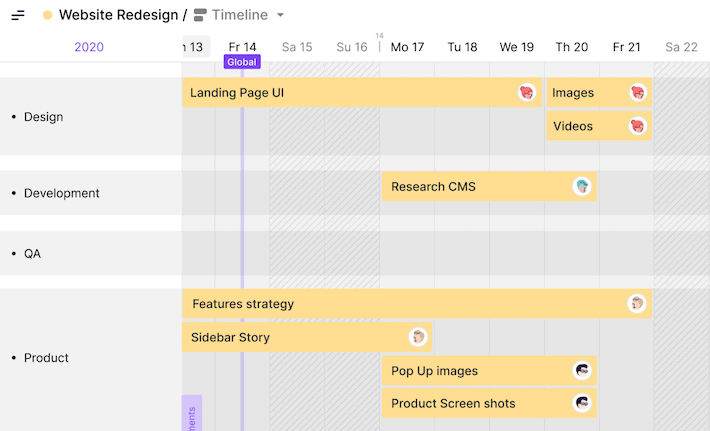
With Toggl Plan, you can create unlimited project Plan Timelines.
Creating a Gantt timeline is as simple as dragging and dropping tasks on the timeline. Also, you can add color-coded milestones to keep track of critical dates.
You can zoom in to a week to look or zoom out to get a bird’s eye view of the entire year.
Also, you can share a read-only view of the timeline with clients and other stakeholders to keep them up to date.
Tasks can be assigned right from the timeline. Plus, you can import tasks to the timeline from a spreadsheet.
Task Management
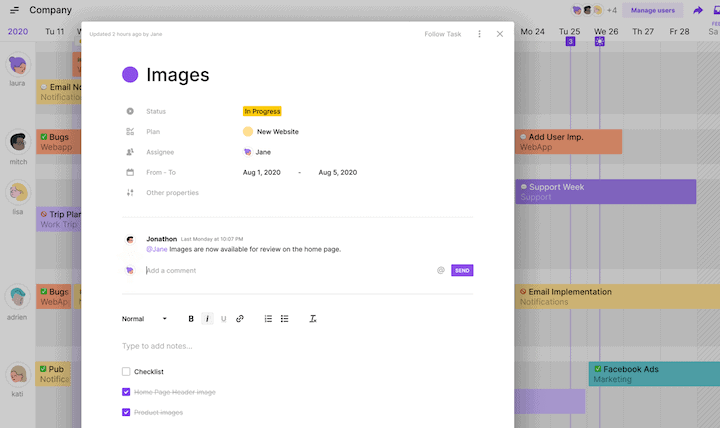
You can manage tasks in Toggl Plan from timelines and task boards.
With Toggl Plan, task workflows are customizable. You can assign tasks to one or more team members, record task estimates, and categorize tasks using tags.
Also, team members can collaborate on tasks using file attachments and task comments.
Using task boards, your team can visualize task progress. And update task status by just dragging the task across the board.
Team Management
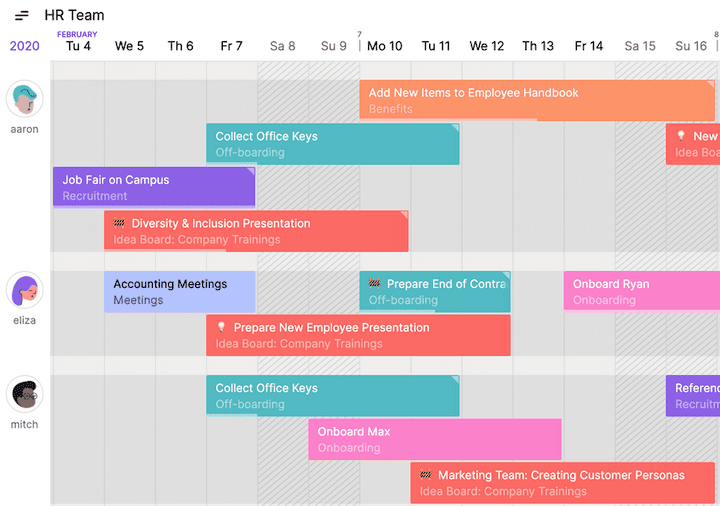
Along with Plan Timelines, you can also create unlimited Team Timelines. Team Timelines can be created with people across your organization, including shared team members.
On the Team Timeline, you can visualize your team’s availability and workloads.
If you find overworked team members, you can rebalance work right from the timeline.
Any changes you make in one timeline or board automatically are reflected everywhere.
Toggl Plan Pricing
Solo users can use Toggl Plan for free.
Paid plans range from $9-$15 per user per month and have a 14-day free trial. Toggl Plan paid users get Team Timelines, multiple assignees for a task, and recurring tasks.
Get started with Toggl Plan for free.
Jitesh is an SEO and content specialist. He manages content projects at Toggl and loves sharing actionable tips to deliver projects profitably.
Управление проектом включает в себя множество движущихся частей, независимо от того, большой это проект или маленький. Чтобы помочь организовать свое следующее предприятие, не создавая документы с нуля, ознакомьтесь с этими шаблонами управления проектами для Excel.
Со всем, от диаграмм Ганта до бюджетов и графиков, в этом списке обязательно найдется хотя бы пара шаблонов Excel, которые помогут вам следить за ходом вашего проекта.
1. Шаблон диаграммы Ганта для отслеживания дат
Диаграмма Ганта — надежный инструмент для отслеживания практически любого типа проекта. Эта премиальная диаграмма Ганта для отслеживания дат от Microsoft дает вам необходимые основы.
Выберите одну из вкладок, чтобы создать диаграмму зеленого, синего или фиолетового цвета. Затем введите задачу, исполнителя, процент выполнения, дату начала и продолжительность в днях. Вы увидите диаграмму Ганта в правом обновлении, чтобы отразить детали вашего проекта.
Вы можете выбрать маркер вехи, который хотите использовать, и включить его в свою диаграмму. С помощью полосы прокрутки или функции приращения прокрутки вверху вы можете легко перемещаться по диаграмме, по-прежнему видя таблицу задач слева.
Для шаблона требуется подписка на Microsoft 365. Для варианта, который вы можете использовать без подписки, взгляните на шаблон простой диаграммы Ганта от Microsoft.
2. Шаблон плана Agile-проекта
Если вы ищете шаблон, который может помочь в гибком управлении проектами, этот план проекта Agile от Smartsheet идеально вам подойдет.
Вы увидите столбцы для задач, типов функций, ответственных лиц, пунктов истории, дат начала и окончания, продолжительности, статусов и комментариев. Затем у вас есть строки для каждой задачи, а также спринты и флажки для тех задач, которые находятся под угрозой.
По мере добавления деталей и продвижения по проекту вы увидите обновление временной шкалы внизу, чтобы лучше видеть прогресс вашего проекта.
3. Шаблон подробного бюджета проекта
Если часть ваших обязанностей по управлению проектом включает работу с бюджетом, вам понравится этот шаблон подробного бюджета проекта от Vertex42.
Для каждой задачи в рамках фазы или категории вы можете ввести трудозатраты, материалы и фиксированные затраты по мере их применения. Затем введите сумму, которую вы заложили в бюджет для этой задачи. Вы увидите, как шаблон рассчитает для вас фактические суммы и суммы больше или меньше.
В самом верху у вас есть сводка бюджета для быстрого просмотра того, насколько хорошо бюджет покрывает расходы на данный момент.
4. Шаблон ежемесячного бюджета проекта
Для чего-то, требующего меньше деталей, этот шаблон ежемесячного бюджета проекта может быть именно тем, что вам нужно. Он включает основную информацию о бюджете, которую вы можете предоставить заинтересованным сторонам или другим заинтересованным сторонам.
Раздел «Доход» дает вам места для внутреннего и внешнего финансирования, такого как бюджет отдела, потоки доходов, гранты и пожертвования.
Раздел «Расходы» позволяет добавлять детализированные расходы по категориям или задачам.
Все доходы и расходы суммируются и суммируются в соответствующих разделах, как и статьи за месяц в каждой строке.
Вы также увидите удобную сводку вверху, которая включает начальный баланс, общий доход и расходы, чистые суммы и прогнозируемый конечный баланс за месяц.
5. Шаблон рисков проекта
Как бы нам не хотелось это признавать, каждый проект имеет определенную степень риска. Шаблон Smartsheet Project Risk позволяет легко отслеживать задачи, находящиеся под угрозой.
Введите задачу, исполнителя и крайний срок и используйте раскрывающиеся списки, чтобы добавить статус и уровень риска для каждой задачи. Затем вы увидите сетку вверху, которая автоматически заполняется для быстрого обзора задач с высоким, средним и низким уровнем риска, а также с итоговыми значениями.
6. Шаблон структуры распределения работ
Нужно создать WBS для вашего проекта? Этот шаблон Work Breakdown Structure от Vertex42 поможет вам начать работу.
У вас есть столбцы для уровня, нумерация в стиле структуры, а затем имя или описание задачи. Введите исполнителя, даты начала и окончания и, при необходимости, примечания для простой, но эффективной структуры распределения работы.
7. Шаблон списка задач проекта
Чтобы получить полезный способ одновременного просмотра нескольких проектов и их задач, воспользуйтесь этим шаблоном списка задач проекта для Microsoft Excel.
Введите данные для каждой задачи в рамках проекта, включая владельца, приоритет, дату начала, дату окончания и процент выполнения. Затем вы можете ввести сумму бюджета, предполагаемые и фактические часы для каждой задачи и пометить ее как выполненную, когда она будет завершена.
У вас также есть хорошая сводка вверху для бюджета и общего количества часов.
Если вам нужна более простая версия для одного проекта и без сведений о бюджете, ознакомьтесь с этим шаблоном Simple Task Tracker, также от Vertex 42.
8. Шаблон трекера проекта
Для отслеживания нескольких проектов или списка задач проекта воспользуйтесь этим шаблоном Project Tracker. Благодаря встроенному условному форматированию вы можете увидеть, превышаете ли вы предполагаемые и фактические часы и продолжительность.
Используйте вкладку Настройка для ввода категорий и сотрудников. Эти значения затем заполняют раскрывающиеся списки в Project Tracker, чтобы упростить выбор.
Используйте вкладку Project Tracker, чтобы ввести процентное значение больше или меньше, чтобы отобразить флажок. Как только вы введете расчетное и фактическое начало, окончание и продолжительность для каждого элемента, вы увидите красный шрифт вместе с флажком для этих излишков.
9. Шаблон временной шкалы проекта
Для эффективного визуального отображения временной шкалы вашего проекта с датами, вехами и задачами взгляните на этот шаблон диаграммы временной шкалы проекта.
Используйте таблицу «Задачи», чтобы ввести сведения о каждом элементе, включая даты начала и окончания, продолжительность и метки. Эти задачи отображаются под временной шкалой, поэтому вы можете использовать столбцы «Вертикальное положение» и «Вертикальная линия» в таблице, чтобы переместить их, если хотите.
Используйте таблицу «Вехи», чтобы ввести эти знаменательные даты. Вы можете использовать любые метки для вех и определять их места над временной шкалой в столбце «Позиция».
Когда вы добавляете, редактируете и корректируете задачи и вехи, вы увидите обновление временной шкалы вверху. Это дает вам и вашей команде или заинтересованным сторонам фантастическое представление о сроках проекта.
10. Шаблон расписания проекта
Возможно, вам нужно немного больше деталей для графика вашего проекта. В этом случае вам понравится этот шаблон расписания проекта.
Используйте вкладку «Пример», чтобы просмотреть пример, а затем выберите на вкладке «Неделя» или «Месяц» собственное расписание. Просто отрегулируйте даты вверху по мере необходимости.
Вы увидите расписание, разбитое по фазам проекта слева, а задачи и этапы — справа. Используйте последнюю колонку справа, чтобы отметить конец проекта и добавить необходимые примечания.
11. Шаблон расписания проекта
Если в вашей проектной группе есть подрядчики или фрилансеры, этот еженедельный график проекта от Smartsheet вам пригодится.
Заполните время начала и окончания в день и посмотрите, как обычные часы рассчитываются автоматически. Затем добавьте применимые сверхурочные, больничные, отпускные или праздничные часы. Просто введите почасовую ставку для каждого типа работы, чтобы получить общую оплату внизу.
12. Шаблон отслеживания проблем проекта
Не каждый проект проходит идеально. Для отслеживания проблем используйте этот интерактивный инструмент отслеживания проблем проекта от Microsoft.
Введите сведения о проблеме в таблице внизу, включая тип, приоритет, дату открытия, открытие, закрытие, закрытие и любые примечания.
Затем сделайте снимок проблем, используя интерактивную диаграмму вверху. Вы можете использовать раскрывающиеся списки Тип и Приоритет для фильтрации диаграммы. Вы также можете ввести конкретную дату или количество последних дней для фильтрации по этим данным.
Этот трекер идеально подходит для быстрого просмотра проблем с высоким приоритетом.
13. Шаблон действий
Что за проект без действий? Если вам нужен простой способ отслеживать задачи, требующие внимания, этот шаблон элементов действий для вас.
Введите каждый элемент действия, владельца, дату его назначения и срок выполнения. Затем используйте встроенные раскрывающиеся списки, чтобы указать ранг, приоритет, статус и отметку для завершенных элементов.
Вы также можете добавить даты последнего обновления и следующей встречи вверху, чтобы вы и члены вашей команды не отставали от графика.
Это одни из лучших шаблонов управления проектами для Excel. Надеемся, что один или несколько из них помогут вам в вашем следующем проекте.
Как вы уже догадались, я разработал Excel шаблон для ведения проектов.
Первое, наиболее очевидное, возражение, по которому мне следует объясниться с моим читателем, это: зачем вести проект в Excel, если для этого есть специализированные программы, в том числе и бесплатные. Да, вы можете подобрать себе неплохое приложение для управления проектами, однако, проблема заключается в том, что этих приложений нет у ваших коллег, с которыми вам безусловно хотелось бы делиться статусами, либо работать над проектами совместно. Советы и призывы установить аналогичное приложение, как правило, не срабатывают, да вам и без этого, наверняка, есть чем заняться.
Часто в корпоративной среде бывает, что компания готова купить MS Project только для некоторых сотрудников, что в общем-то лишено смысла. Постоянно выгружать в HTML или Excel отчёты из MS Project и рассылать по почте всем заинтересованным лицам довольно утомительное дело. На моей памяти так не делал никто, хотя мы (IT отдел) предлагали это в качестве опции. Бесплатного просмотрщика файлов MS Project Майкрософт не выпускает. Третьи компании, насколько я знаю, тоже (но есть платные).
Вот если бы проект можно было вести в MS Office, который есть практически везде… Для этой задачи всех лучше подходит Excel.
Ещё один проектный темплейт для Excel?
Не сказать, что подобного добра на просторах интернета мало. Хватает. Однако, мой шаблон достаточно удобен, функционален и я не прошу за него денег. Насколько я смог познакомиться с предложениями на эту тему, то они в основном делятся на следующие классы:
-
Нечто бесплатное, но предельно простое и убогое.
-
Нечто забюрократизированное и неудобоваримое, типа «Комплект шаблонов проектных документов из 55 файлов».
-
Нечто реально удобное, но за деньги.
Реальная жизнь преподносит нам другую крайность: большинство мелких и средних проектов ведутся вообще без какой-либо документации, что не добавляет этим проектам шансов быть реализованным.
Мой шаблон для тех, кто хочет избежать крайностей, сохранить контроль над проектом и избежать лишних расходов.
Возможности
Планирование сроков и этапов проекта
-
Двух-уровневая структура этапов проекта
-
Сроки для плана и для факта
-
Возможность перекрытия соседних пунктов плана
-
Учёт завершения пункта плана в процентах
-
Учёт затрат денежных средств по этапу (план/факт)
-
Оценка необходимого и достигнутого качества работ
-
Возможность обозначить вехи (milestones) проекта
-
Возможность связать конкретный этап с риском (risk) или проблемой (issue)
-
Серьёзная автоматизация при планировании сроков.
Диаграмма Ганта
-
Масштабирование по времени
-
Возможность смотреть либо плановый график, либо фактический
-
Цветовое выделение выходных и праздников
Учёт ресурсов
-
Планирование необходимого количества ресурсов
-
Учёт наличествующего количества ресурсов
-
Сравнение плана и факта
Статус проекта (board)
-
Светофорные индикаторы: график, бюджет, качество, ресурсы, риски, проблемы
-
Суммирующий индикатор
-
Количественные и аналитические показатели
-
Основные сведения
-
Основные этапы
-
Список проблем
-
Список рисков
-
В целом board выглядит довольно эстетично
Ведение справочников
-
Риски проекта
-
Проблемы проекта
-
Ресурсы
-
Настройки
От себя
Мне понравилось, как у меня получилась диаграмма Ганта. Такого масштабирования я ни у кого больше не видел. Она представляет из себя замечательный пример взаимодействия формул и условного форматирования.
Шаблон достаточно сложен и явно может содержать ошибки. О замеченных ошибках просьба сообщать, я буду их по возможности быстро устранять. Вообще развитие этого проекта зависит от количества активных пользователей. Надеюсь, вы извлечёте для себя пользу из этого инструмента.
Скачать
Версия 1.03 от 24.04.2015
Читайте также:
-
Разбор создания универсального табеля рабочего времени
-
Шаблон посменного графика работы
-
Шаблон для совместных мероприятий с друзьями или коллегами
Желающие получить VBA пароль на шаблон могут перевести 300 руб. на указанный ЯК:
Оптимальные шаблоны для управления проектами любого размера
Шаблон для управления проектами — это эффективный инструмент для ведения любого проекта: большого или малого, простого или сложного. Даже если конечные результаты не слишком значительны, вам всё равно потребуется оценить, сколько времени займёт выполнение каждой задачи, определить необходимые ресурсы и назначить задачи каждому участнику команды. Вот почему важно подобрать подходящее решение для управления проектами, чтобы обеспечить своевременное выполнение работ и не выйти за рамки бюджета.
Одно из таких решений — Smartsheet, платформа для совместной работы, которая позволяет как крупным предприятиям, так и небольшим рабочим группам быстро воплощать свои идеи в реальность. Ведущие руководители проектов полагаются на Smartsheet при координации ресурсов, расписаний и усилий сотрудников для выполнения работы.
Стандартизируйте ключевые элементы проектов, ускорьте выполнение задач и оптимизируйте совместную работу с помощью масштабируемых решений Smartsheet, которые можно настроить в соответствии с потребностями организации. Поддерживайте подотчётность — собственную и всей команды, — обеспечьте чёткую видимость приоритетов и держите всё под контролем. Узнайте, как легко использовать шаблон для управления проектом в Smartsheet.
Опробуйте Smartsheet бесплатно
Microsoft Excel is a commonly used spreadsheet software for organizing and managing data. Like all other spreadsheets, Excel allows you to calculate data with formulas, use graphing tools, build charts, create macros, and design pivot tables. Whether you have a large-scale business or a small one, Excel spreadsheets are excellent to analyze data, plan events, produce charts, calculate budget and expenditure, and many more.
Project management is an important criterion to meet any business goals. You can use Microsoft Excel as a project management tool in addition to using it as a spreadsheet. Excel has some of the best project management templates that allow you to turn simple spreadsheets to the project management dashboard. The Excel project management templates allow you to manage projects, plan events, manage inventory, manage budgets, analyze the data, effectively manage and schedule the project by time. Depending on the projects you undertake, you can make use of the most suitable project management tools to start your project. In this article, we round up some of the best Excel Project Management Templates for building a well-managed and structured project.
Best project management templates for Excel are:
- Work Plan Timeline
- Simple Gantt Chart
- Event Planner
- Activity-based Cost Tracker
- Idea Planner
- Group Project Task List
- Project Performance Tracking & Reporting
- Invoice Tracker
- Daily Task List
- Weekly Assignment Schedule
To find out more about these templates.
1] Work Plan Timeline
A well-planned work is crucial for organizing a project task. Most of the organization rely on the project management lifecycle to address the essential milestone and key tasks in the multiple phases of the project. The Work Plan Timeline allows you to represent the essential milestones of a project or a program in chronological order on a timeline. It is a free project planning tool that comes preinstalled in Excel and allows you to easily showcase the project plans to the stakeholders, teams, and colleagues. Get this template here.
2] Simple Gannt Chart
Simple Gantt Chart is a free graphical tool preinstalled on your Microsoft Excel. It gives a birds eye view of the ongoing project. It allows you to set a particular duration for your work to complete and, displays the chart with the amount of work done for a pre-planned period. This way, the Gannt chart is extremely useful to the business to get a clear picture of how the tasks are performed and, how well they are suitable for a specified period of time. Additionally, this template also includes project phases. You can download it here.
3] Event Planner
Event planner template from excel is a great tool to remember all the important details of an event. It is used to outline how an event is planned for a business or an organization. It proposes the tasks to implement for the successful completion of a project from the initiation of an event until the end. Download this template here.
4] Activity-based Cost Tracker
Activity-based cost tracker is a free template for excel used to calculate the acute costs for the products or services. The template gives a clear picture of general, administrative, direct and indirect costs for producing a product or a service. This activity-based cost tracking identifies the activities in an organization and, the resource needed for each activity. Based on the actual resource consumption of each activity, it determines the cost of your products or services. Get this template here.
5] Idea Planner
Idea planner allows you to frame your own planner in Excel. This free template allows you to set a goal and plan your tasks step by step from the initiation of the project till the end. The Idea planner is the must-have template to organize your day-to-day work. The template allows you to plan the tasks, assign the tasks to the team members, set the task status, due date and plan a resource list. Download the template here.
6] Group Project Task List
Group project task list is a free template for Excel that allows you to organize and manage an entire team in the project. It allows you to assign a task for everyone on the team, assign a target date for every resource, set task priority and task statuses. This task list template is easily accessible to everyone on the team. It helps with team collaboration and streamlines your work operations. Download this template here.
7] Project Performance Tracking & Reporting
Project performance tracking and reporting is a template used to manage and organize a project. It allows you to create tasks, set priorities, add deadlines, track cost and set task duration in order to streamline your workflow. Get this template here.
8] Invoice Tracker
Invoice Tracker is a simple and free template for Excel that helps to maintain the record of all the invoices. It is useful to monitor accounts and track the invoice statuses. This free invoice tracking tool is useful to track account names, due amounts, paid amounts, outstanding amounts, payment dates, and other account details all in one central place. You can download this template here.
9] Daily Task List
The daily task list is a free Excel template that allows you to plan, and schedule a bunch of tasks that you have to complete throughout the day. This template lets you organize and streamline your workflow by setting priority for the important tasks. This is a must-have tool to stay focussed. Get this template here.
TIP: Download free Word, Excel, PowerPoint, Access, Visio Templates from Microsoft.
10] Weekly Assignment Schedule
Weekly Assignment Schedule is a free template for excel that helps to plan your week and manage your project related assignments by date. It helps to create a detailed list of tasks for the week and allows you to add notes for each assignment by date in a week. Download this template here.
Does Excel have a project plan template?
Yes, Excel has multiple project plan and management templates that you can download from the official website. However, if you have the desktop app, you can get a template from the start screen. The best thing about these templates is that you can use them with Google Sheets and Excel Online as well.
How do I get free Excel templates?
There are multiple sources to get Excel templates from. However, the best one is the official repository, where you can find tons of templates at free of cost. Apart from that, you can search for a particular template in a specific category online and download the template on your Excel desktop app and the Web version.
Suggestions most welcome!
Инструменты руководителя проекта
Время на прочтение
13 мин
Количество просмотров 56K
С чем сейчас работает руководитель проекта? Какие инструменты использует, чтобы планировать, собирать данные, контролировать ситуацию, готовить отчеты?
Чаще всего это MS Project, Excel и почта. Прекрасные средства, я и сам очень долго ограничивался ими. Но на большом проекте, особенно в распределенной команде, работать становится труднее. Слишком много телодвижений нужно совершить, чтобы поставить задачи, собрать статус по ним, откорректировать план и дать обратную связь.
Но есть и другие средства, и я расскажу о некоторых из них, начиная от самых простых и бесплатных к более сложным и дорогостоящими.
- Asana
- Trello
- SmartSheet
- Мегаплан
- JIRA
- Clarizen
Вообще, программ для управления задачами настолько много, что перебирая и пробуя их, до выполнения задач можно и не добраться. Надеюсь, эта статья сократит вам путь к тому приложению, которое будет именно для вас.
Эдвард Деминг проводил на своих семинарах следующую демонстрацию. Сначала он просил своих слушателей, часто очень опытных управленцев, перечислить известные им методы мотивации и честно записывал их.
Затем вызывал одного из зала, завязывал ему глаза, подводил его к миске в которой были белые и красные шарики, и предлагал выбрать десять красных, не снимая повязки. Естественно, у человека не получалось.
Тогда он начинал применять разные способы мотивации по списку:
—Материальная мотивация! Я дам тебе 10 долларов, если ты выберешь только красные шарики!
—Отрицательная материальная мотивация! Я оштрафую тебя на 10 долларов, если ты выберешь хоть один белый шарик!
—Эмоциональная мотивация! Джонни, я верю в тебя, ты крутой парень! Я знаю, ты выберешь только красные шарики! Друзья, давайте хором: «Джонни! Джонни! Ты крутой! Ты справишься!»
—Карьерная мотивация! Я уговорю твоего начальника повысить тебя по службе, если ты выберешь только красные шарики!
—Мотивация отпуском! Я разрешу тебе уйти домой раньше, если ты выберешь только красные шарики!
Все равно шарики не выбирались. Этой демонстрацией Деминг хотел сказать, что без технологии, без инструментов, вслепую невозможно добиться успеха, независимо от того насколько умен и мотивирован сотрудник.
Без средств, позволяющих посмотреть, кто и чем занимается, какие задачи в работе, что по ним происходит, каков прогресс, руководитель проекта слеп, его глаза завязаны. Можно, конечно, ходить разговаривать, собирать отчеты, проводить совещания, и тоже важно, но…
Самое главное преимущество онлайновых инструментов в том, что в процесс управления задачами включаются все участники. Внесение данных по текущим задачам, изменение текущих оценок по сроками и факта по трудозатратам, перекладывается на исполнителей. Если процесс налажен, то руководитель всегда видит текущую картину по проекту. Он может поставить и проконтролировать выполнение задачи, дать обратную связь через систему, не собирая людей на длинные бестолковые совещания.
Ключевым фактором становится удобство пользования такой системой. Сложно и дорого заставлять людей работать с недружественной, некрасивой системой, в которой ввод данных занимает много времени и внимания. Силы уходят на отчетность, а не на продуктивную работу.
Повторюсь, таких систем — огромное множество. Охватить все и систематически сравнить их нет никакой возможности. Особенно учитывая то, что они все очень разные по предназначению, возможностям и цене.
Поэтому, не претендуя на полную объективность, поделюсь своими впечатлениями о тех, с которыми удалось поработать. Может быть кто-то услышит созвучные мотивы и попробует новый для себя инструмент или наоборот не будет тратить время на тестирование и освоение, зная уже, с какими подводными камнями придется столкнуться.
Asana
Один из проектов Google, а ныне разрабатываемая отдельной компанией Asana лаконична, в начальном варианте бесплатна, проста и удобна. Задумана как средство организации работы и коммуникации команды.
Asana, пожалуй, знают все, и я ее включил в обзор, во-первых, для полноты картины, а во-вторых, чтобы облегчить вам решение — читать ли статью дальше. Если мои выводы по Asana кардинально отличаются от ваших, то значит наши критерии разные, и не стоит более тратить время.
Первое впечатление очень хорошее. Интерфейс продуман, действия очевидны, все на своих местах, поэтому период обучения минимальный. Параметров на задаче минимум — название, описание, дата исполнения и ответственный. Можно добавить метку, файл, подзадачи. Трудоемкости у задачи нет, длительности нет, добавить новые поля нельзя, связей между задачами нет. Ни о каком планировании сроков и ресурсов речь не идет.
По задаче можно вести заметки и информировать участников, решать открытые вопросы, обмениваться файлами. Приходят извещения по почте. Можно пользоваться мобильными приложениями на телефоне или планшете.
Статусов у задачи по большому счету два — Открыта и Завершена. Когда мы пользовались Asana, пришлось договариваться, что означает Завершена — исполнитель считает, что он закончил работу, или руководитель согласен, что задача действительно выполнена? Часто эти мнения расходятся, и возможны варианты. Мы решили, что исполнитель закрывает задачу, когда закончил работу над ней, а руководитель может ее переоткрыть с комментариями, если он считает, что стоит еще над ней поработать. Для большого количества задач и большой команды, это, конечно, очень ненадежно.
Выводы
В качестве персонального планировщика и таск-трекера небольшой команды — прекрасное средство! Простой интерфейс и бесплатный вариант использования облегчают запуск. Развитые средства коммуникации позволяют отказаться от почты и эффективно общаться.
Но, как руководитель проекта, вы быстро вырастите из этих штанишек. Вам захочется выстроить календарный график, запланировать ресурсы, собирать затраты и т.д. И тогда вы перейдете к более серьезным средствам.
Возможны варианты платного использования (21-25$/месяц порциями по 5 пользователей), которые увеличивают лимиты по объему загружаемых файлов, дают больше возможностей по распределению прав доступа и управления пользователями, но меня эти дополнительные опции не заинтересовали. На мой субъективный взгляд они не релевантны — эти возможности не нужны для небольших команд, а для большой я бы Asana не использовал.
Trello
Trello — еще более простой и в каком-то смысле более красивый таск-трекер по сравнению с Asana. Использована модель доски, на которой развешиваются стикеры с задачами в нескольких колонках (Запланировано, В работе, Выполнено), как в agile командах.
Таких досок можно создать много.
По возможностям Trello очень близка к Asana, а интерфейс кому-то покажется более удобным и наглядным.
Классная фишка, что внутри задачи можно создавать чек-листы, что позволяет разбивать задачу на более мелкие действия и контролировать выполнение задачи поэтапно, видеть, как продвигается дело.
В начальном варианте использования Trello бесплатно. В платном варианте (3.75$/месяц/пользователь) добавляются дополнительные возможности по администрированию и обеспечению безопасности и ограничению доступа.
Выводы
Использование Trello оправдано в тех же ситуациях, что и Asana. Больше подходит тем командам, которые работу по scrum. Дает более наглядную картинку о ситуации в рамках порции работ, которая умещается на одной доске, когда количество задач в этой порции исчисляется несколькими десятками.
Smartsheet
Я не использовал Smartsheet в реальной работе и тем не менее решил упомянуть это приложение (www.smartsheet.com). Причина в том, что оно цепляет с первого взгляда. Представьте себе Excel, скрещенный с MS Project и выведенный в онлайн. От Excel здесь абсолютная простота и гибкость электронных таблиц, в которых можно создать нужные вам колонки, добавить формулы, отформатировать и раскрасить клеточки.
При этом вы можете посмотреть то, что вы создали в диаграмме Гантта или в календаре, связать задачи, отслеживать исполнение.
Есть набор готовых шаблонов для создания новых таблиц, как для управления проектом, так и для других целей, таких как управления финансами, взаимотношениями с клиентами, маркетинга и т.д.
При этом, поскольку это онлайн приложение, вы предоставляете доступ к таблицам всем, кому это необходимо, можете вести дискуссии по таблице и оставлять комментарии к строкам, присоединять файлы и оповещать участников.
Стоимость индивидуального использования — 14$/мес, для рабочих групп — 39$/мес.
Выводы
Название говорит само за себя, это все-таки больше электронные таблицы, но обогащенные средствами календарного планирования. По интерфейсу очень привычно, похоже на MS Excel и Project. Для полноценного управления сложным проектом не хватает многих функций, связанных с планированием ресурсов. В целом — очень красивое средство для общения с командой и заказчиком, позволяющее наглядно показать план-график проекта.
Мегаплан
Мегаплан (megaplan.ru) пошел чуть дальше, чем предыдущие приложения. Это система, претендующая на полный цикл управления, начиная с управления взаимоотношениями с клиентами и заканчивая учетом финансов. При этом создатели сохраняют предельную простоту, так необходимую для небольшого предприятия, в котором нет претензий на уникальность бизнес-процессов.
Чтобы не выбиваться из общей логики повествования ограничимся только возможностями управления задачами в Мегаплане. В этой части у него есть необычные и красивые фишки.
Структура задач в Мегплане весьма гибкая. Задача может быть сама по себе, может находиться в составе проекта, есть подзадачи, в внутри задачи есть еще «Дела» — аналог чек-листа, как и в Asana, и в Trello. Дела могут быть не только внутри задачи, но и сами по себе. Естественно, есть еще вехи.
Очень хорошо сделан ввод упомянутых Дел. В текстовой строке набираешь текст и система сама его структурирует и превращает в отметку в календаре. Например, текст «Встреча с заказчиком в субботу в 14:00» система интерпретирует как необходимость добавить в ваш календарь событие под название Встреча с заказчиком, в ближайшую субботу в 14:00″. Или «Звонок послезавтра в 12:15».
Событие может быть назначено не только себе, но и другому сотруднику, если в строке пишешь имя пользователя. Тогда событие будет помещено не в ваш календарь, а календарь сотрудника. Можно тоже самое делать не с клавиатуры, а мышкой — система предлагает список на выбор: Встреча, Звонок…; Сегодня, Завтра, Послезавтра…; 8:00, 9:00…
Есть забавные вещи, которых вы не увидите в других системах. Например, в списке статусов, которые можно назначить задаче, есть «Провалить». Или по каждой задаче можно назначить бонус за своевременное выполнение и штраф за провал. И то и другое может быть в деньгах или «моралях».
У задачи есть Старт, Длительность, Финиш и Дедлайн. Можно еще поставить признак «Горит». Плановые трудозатраты по задаче пишется текстом, соответственно собрать общую трудоемкость по всем задачам ветки не удастся.
Можно связывать задачи, указывав предшествующие, и просматривать график в диаграмме Ганта.
Некоторых вещей, к которым мы привыкли в MS Project здесь нет. Например, не хватает базового плана. История по изменению задачи тоже не ведется. Поэтому сравнить, что было и что стало и по каким причина, не получится.
Понравилась помощь по системе, которая сделана для нормальных людей, а не для «айтишников». Подсказки собраны по статьям: как сделать это, как сделать то-то. Но общего справочника по функциям иногда не хватает.
Отлично работает служба поддержки. Как только регистрируешься в системе, звонит представитель поддержки продаж и предлагает свою помощь.
Стоимость системы колеблется в значительных пределах в зависимости от количеств пользователей и набора функций. Минимальная цена для 5 пользователей и варианта использования «Совместная работа» — 1450 руб/мес. Полный набор функций «Бизнес» для 5 пользователей — 3200 руб/мес. При покупке на более длительный период месяц обходится дешевле.
Выводы
Мегаплан очень симпатичное и простое приложение, пригодное для использования в небольших компаниях, готовые работать в предложенной модели. При этом покрывается основные бизнес-процессы работы с клиентами и рабочей командой. Настроек и возможностей адаптировать заложенные алгоритмы в Мегаплане очень мало. Функциональность находится на базовом уровне, но сделана продуманно и изящно. Для серьезного управления проектами маловато, но для начального уровня — вполне подойдет. Очевидным плюсом является очень быстрое и дешевое начало использования — все очевидно, просто, и при этом с хорошей системой подсказок.
JIRA
С JIRA, которую выпускает австралийская компания Atlassian, пришлось поработать плотно, в течение длительного времени. Мы выбрали это приложение из нескольких альтернатив, исходя из того, что оно широко известно, производит впечатление очень основательного продукта, есть огромное количество плагинов, и оно поддается адаптации, начиная от простых настроек и заканчивая написание собственных расширений.
Применение JIRA для управления проектами и задачами менее распространено, чем, скажем, для управления запросами и инцидентами. Изначально JIRA была создана как баг-треккер, и в этом она очень хороша, особенно с дополнением в виде плагина Service Desk.
Но мы использовали JIRA для управления задачами на проектах. Высокоуровневый план делали в MS Project, а все текущие задачи велись в JIRA. Из высокоуровневого плана в JIRA перекочевывали вехи и ключевые задачи. Есть плагин для синхронизации с MS Project, но после тестирования, я отказался от его использования.
Более детальные задачи заводили руководитель проекта, руководитель группы или сами исполнители. То, что работа распределена по всем участникам проектной команды, снимает значительную нагрузку с руководителя проекта по ведению плана проекта.
По сути JIRA очень проста. Есть запросы (issues) разных типов, которые могут означать и задачу, и ошибку, и новое требование. У запроса есть атрибуты, можно прицепить файл, связать его с другим запросом, вести по нему переписку, посмотреть историю изменений.
Что делает это приложение действительно мощным инструментом, так это Бизнес-процессы (workflow), с помощью которых отслеживается жизненный цикл запросов. При этом процесс может быть разным для разных типов запросов, разных проектов, и его можно настраивать в зависимости от свойств запроса и роли пользователя. В некоторых из компаниях JIRA используют как BPM-машину (управление бизнес-процессами), и делают на ней систему, обеспечивающую документооборот, управление договорами, согласование командировок и т.д.
Минусом для управления проектами является то, что в JIRA практически отсутствуют возможности управления сроками. Планирование сроков приходится делать вовне, в MS Project. В JIRA по оставшемуся объему работ можно оценить примерную возможность выполнения запланированных работ к определенной вехе, и для этого есть встроенные отчеты и диаграммы. Но для полноценного календарного планирования этого недостаточно.
Стоимость JIRA колеблется в широких пределах: 10$ в месяц за 10 пользователей, 300$ в месяц за 100 пользователей и до 24 000$ за сервер для корпоративного использования. Можно работать в облаке, можно ставить на собственный сервер. Плюс к основной цене прибавляются плагины, некоторых из которых крайне полезны, как уже упомянутый Service Desk, а также JIRA Agile (в прошлом GreenHopper), средства для управления разработкой и т.д.
Cтоит упомянуть еще один связанный продукт — Confluence. Confluence — это развитая и удобная wiki, с помощью которой мы вели базу знаний, и в некоторых случаях размещали там проектную документацию, когда можно было перенести акцент с отдельных документов на wiki странички, что делает информацию более доступной и лучше структурированной.
Выводы
JIRA — серьезная система, больше подходит для организации поддержки и разработки, но может быть использовано и в проектах для управления задачами. Сильные стороны — это надежность, значительные возможности для адаптации под нужны предприятия, огромное количество плагинов и расширений, хорошая система для управления бизнес-процессами.
Минусы. Не всем нравится интерфейс, который смотрится несколько старомодно. Использование для управления проектами требует некоторого приспособления к возможностям приложения и некоторого воображения. И стоимость. Купив все необходимые плагины и связанные приложения, в итоге можете затратить в 2-3 раза больше, чем стоит сама JIRA. С другой стороны, все корпоративные приложения стоят недешево, и ценник Atlassian в этом отношении очень гуманный.
Clarizen
Израильская компания Clarizen, основанная в 2006, выпускает одноименную систему. В ней редким образом сочетается возможность управлять портфелем проектов (PPM — Portfolio Project Management) и организовать совместную работу (CWM — Collaborative Work Management). Хорошо сделанный интерфейс помогает видеть и картину по компании в целом, так и каждую задачу в отдельности.
Это приложение, пожалуй, ближе всего подходит для удовлетворению потребности и руководителя проектов, и проектной команды, и руководства компанией.
Проект может содержать в себе произвольное по уровням вложенности количество подпроектов. Внутри проекта есть вехи и любое количество уровней вложенности задач. При этом любую задачу можно вывести на roadmap. Roadmap интерактивный, можно подвигать вехи. Степень заполненности вехи на рисунке означает степень выполнения задач, которые к ней относятся.
В задаче есть все необходимы атрибуты, а если их не хватает, можно добавлять собственные поля.
Большие возможности для кастомизации открывает возможность так называемых Custom Actions. Фактически, это подпрограммы, которые помогает автоматизировать рутинные действия, например, разбить задачу на несколько, связать их последовательно и назначить на каждую ресурс. Научиться делать новые custom actions несложно, похоже на макросы в Excel.
Для Clarizen написано некоторое количество плагинов для расширения функциональности и интеграции с другими приложениями (например с Salesforce, JIRA…). Либо можно делать собственную интеграцию с помощью веб-сервисов.
Для коллективной работы есть оповещения, возможности вести дискуссию по задаче, отчитываться о ходе выполнения задачи. Причем участник для этого не обязательно должен быть зарегистрированным пользователем. Из системы отправляем письмо участнику проекта, котором просьба отчитаться и ссылка, кликнув по которой человек открывает специальную форму со списком задач и отмечает, сколько процентов он по каждой задаче на данный момент выполнил. Это очень сильно экономит затраты на лицензии, которые весьма недешевы.
Минимальная стоимость пользователя — 30$/мес для варианта с некоторыми ограничениями. Серьезное использование требует уже 45$/месяц/на пользователя. А есть еще вариант 60$ для варианта без всяких ограничений и с расширенной поддержкой.
Но ни в одной системе я не видел таких возможностей для управления ресурсами! В случае, если у вас множество разнородных проектов и общий пул ресурсов, очень трудно сбалансировать эффективное использование рабочего времени и надежное планирование сроков выполнения задач. Clarizen позволяет видеть картинку в целом, и в одной форме подвигать задачи по любому из проектов, и перекинуть задачу на другого исполнителя, и назначить дополнительный ресурс на задачу. И все это с минимальным загромождением экрана и использованием drag&drop.
К сожалению автоматических процедур, которые бы облегчили подбор оптимального расписания, в системе нет, приходится двигать задачи вручную. Однако, учитывая сложность подбора оптимального графика, когда нужно учесть приоритеты задач, интересы заказчиков, квалификацию ресурсов, поправки на неопределенность и неточность исходных данных, вряд ли это может быть полностью автоматизировано. Если кто-нибудь пользовался выравниваем ресурсов в MS Project, поймут, что я имею в виду.
Выводы
Clarizen — система, наиболее подходящая из всех рассмотренных для организации коллективной работы, управления большими проектами и портфелем проектов, хотя и не самая дешевая. Ее сильные стороны — это очень удобный, продуманный интерфейс, богатая функциональность, возможности для самостоятельного расширения и автоматизации. Крутейшие средства для планирования загрузки ресурсов и календарного планирования. Плюс, система быстро развивается.
К минусам можно отнести только высокую стоимость.
Заключение
Все рассмотренные программы хороши для своего применения. Asana и Trello подойдут в том случае, если требуется отследить текущие задачи — поставить, проконтролировать их выполнение, организовать переписку по ним. Обе системы бесплатны, если не требуется большого объема дискового пространства и дополнительных функций администрирования.
Smartsheet и Мегаплан обладают расширенной функциональностью и вместе с тем сохраняют простоту. Системы пригодны для базового управления проектом и организации деятельности небольшого предприятия. Бесплатного варианта уже не не предусмотрено.
JIRA и Clarizen гораздо более сложные и дорогие системы. Могут применять для всех типов задач, начиная от организации работы малой группы до большого предприятия. Возможности настройки и кастомизации очень большие. JIRA скорее применима для организации поддержки и разработки, Clarizen — для управления портфелем проектов.
В обзор не попало очень много достойных систем. Наверное, стоит еще упомянуть Redmine, Адванта, Comindwork, Liquidplanner, Innotas, AtTask…
Но идеальной системы не существует, доказывать, что одна чуть лучше другой, можно бесконечно. Поэтому берите любую, попадающую в область применения, и используйте. В любом случае в процессе эксплуатации обнаружится, что чего-то не хватает, особенно учитывая изменяющиеся обстоятельства. Но инструмент — это всего лишь инструмент, настоящий мастер с помощью одного топора может построить теплый и красивый дом, а неумехе не поможет и полный арсенал станков и приспособлений.